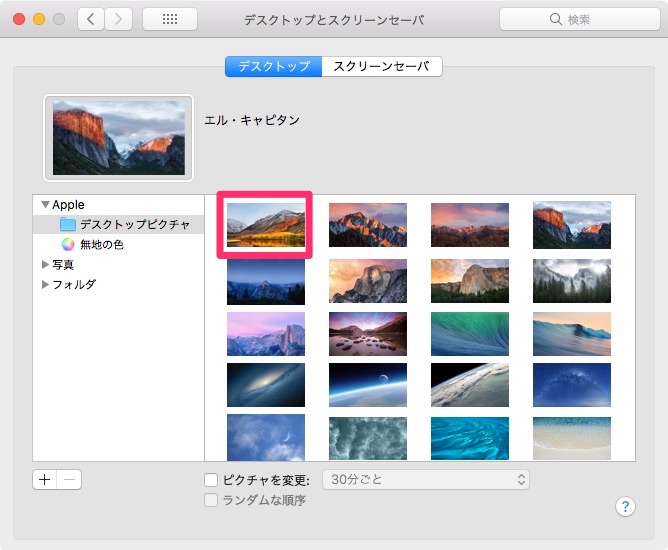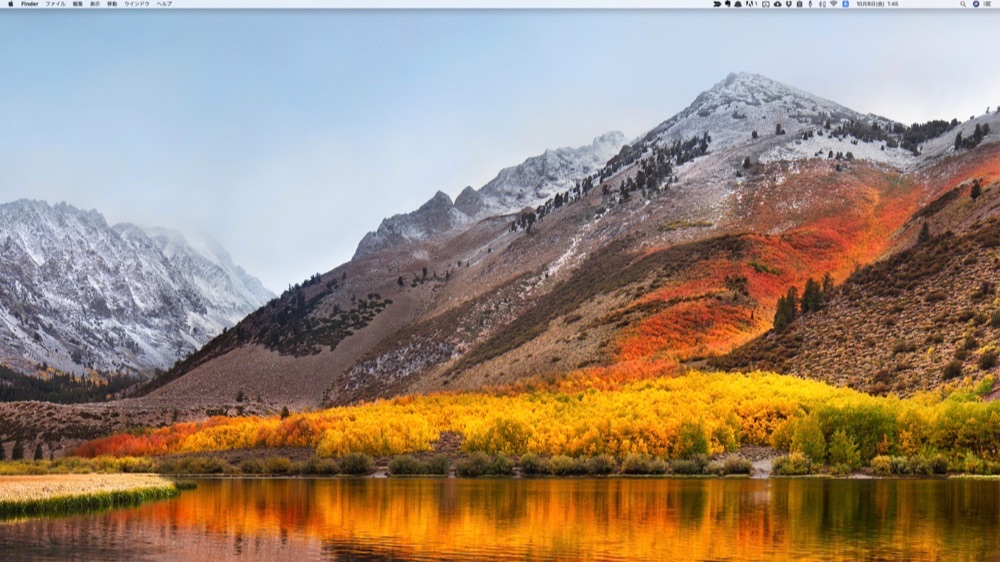Mac の壁紙を変更する方法を2通り紹介します。
- システム環境設定の「デスクトップとスクリーンセーバ」から壁紙を変更する
- Finder のショートカットメニューから壁紙を変更
システム環境設定の「デスクトップとスクリーンセーバ」から壁紙を変更
- Apple () メニュー >「システム環境設定」を選択します。
Apple () メニュー >「システム環境設定」を選択
- 「システム環境設定」が開いたら、「デスクトップとスクリーンセーバ」をクリックします。
「デスクトップとスクリーンセーバ」をクリック
- 「デスクトップとスクリーンセーバ」が開いたら、画像を選択します。
ここでは、「MacOS High Sierra」のデフォルトテーマ「ハイシエラ」を選択しました。mac-change-wallpape-3
- 選択すると、デスクトップにすぐに反映されます。
Finder のショートカットメニューから壁紙を変更
Finderからデスクトップピクチャを変更することもできます。
Finderまたはデスクトップで、使いたい「画像ファイルを右クリック」>「サービス」>「デスクトップピクチャを設定」を選択します。
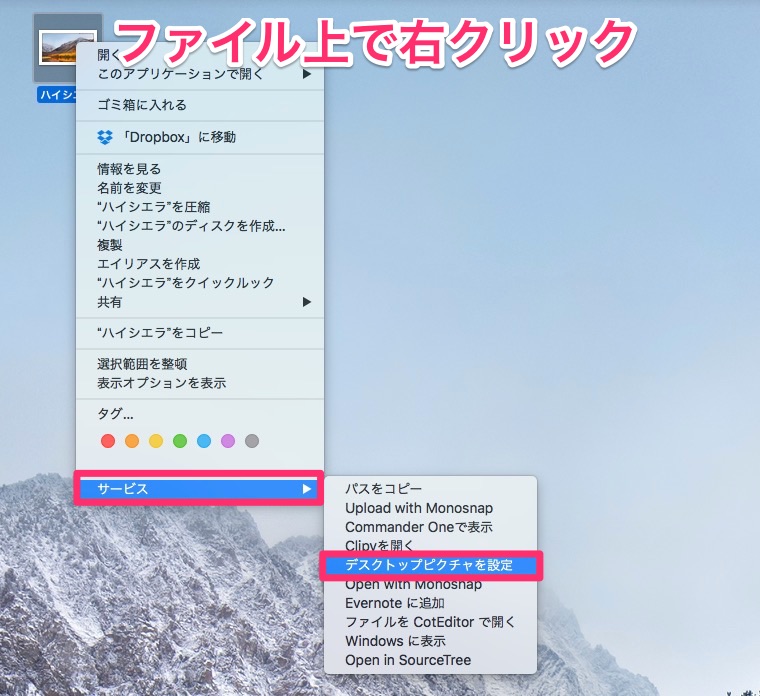
「画像ファイルを右クリック」>「サービス」>「デスクトップピクチャを設定」
複数のディスプレイを使っている場合は、プライマリディスプレイ(メインの画面)の壁紙だけが変更されます。
Mac OS X のデフォルトのデスクトップピクチャの保存場所
Mac OS X のデフォルトのデスクトップピクチャの保存場所は「起動ディスク」>「ライブラリ」>「Desktop Pictures」にあります。
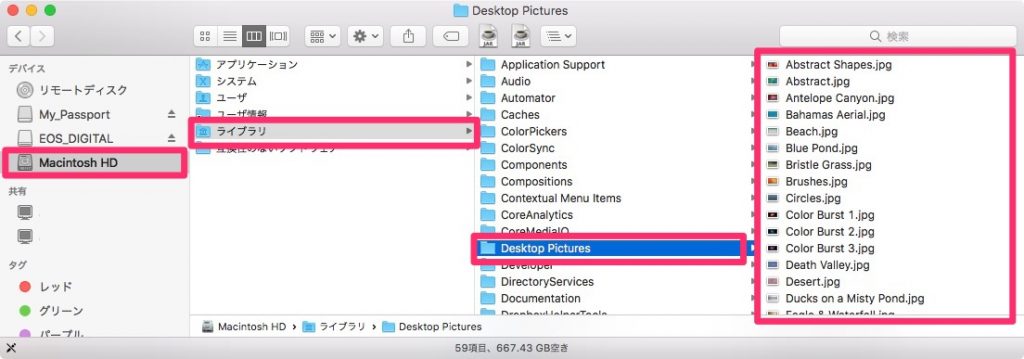
「起動ディスク」>「ライブラリ」>「Desktop Pictures」